באפשרותך להוסיף או למחוק בקלות עמוד במסמכים באמצעות Word עבור Mac.
עדכון אחרון: 18/18/2018
הוספת עמוד חדש או מעבר עמוד
-
כדי להוסיף עמוד ריק או מעבר עמוד חדש למסמך, לחץ על עמודים בכרטיסיה הוספה ולאחר מכן בחר עמוד ריק או מעבר עמוד.
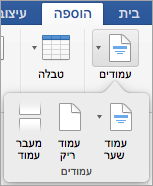
אם תבחר מעבר עמוד, כל התוכן הבא לאחר נקודת הכניסה יועבר לעמוד הבא.
מחיקת עמוד
באפשרותך למחוק עמוד ריק בסוף המסמך, או פיסקאות או מעברי עמוד ריקים, על-ידי הצגת סימוני פיסקה.
-
הקש ⌘ + 8 כדי להציג סימוני פיסקה.
-
כדי למחוק פיסקאות ריקות, בחר את סימון הפיסקה ומחק אותו.
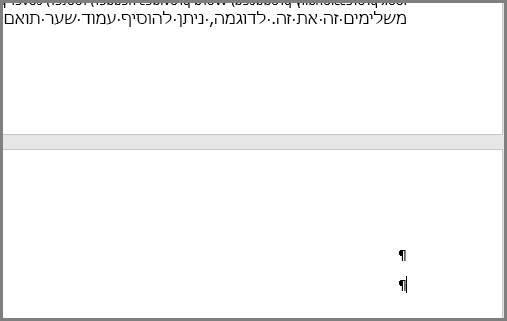
-
כדי למחוק מעברי עמוד ידניים, בחר את מעבר העמוד ומחק אותו.
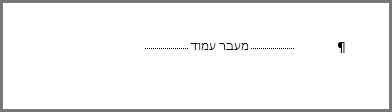
למידע נוסף
הוספת עמוד חדש
כדי להוסיף עמוד ריק חדש למסמך שלך, עבור אל הכרטיסיה Document Elements ברצועת הכלים ותחת Insert Pages, לחץ Blank.
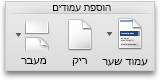
כדי להוסיף מעבר עמוד, שכופה על כל התוכן העוקב לעבור לעמוד הבא:
-
לחץ על תחילתה של הפיסקה שברצונך שתופיע אחרי מעבר העמוד.
-
בכרטיסיה Layout ברצועת הכלים, לחץ על Break.
-
לחץ על Page כדי להוסיף מעבר עמוד.
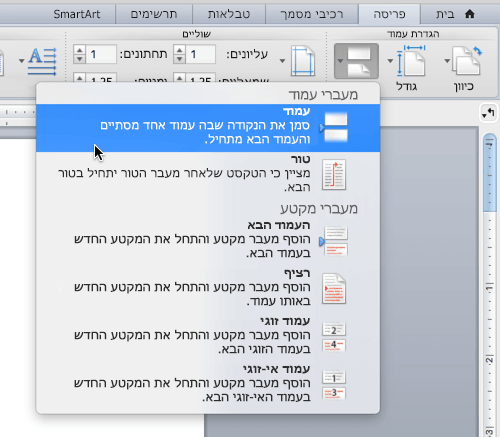
מחיקת עמוד
הערה: אם ברצונך למחוק את המסמך כולו, ולא רק עמוד ריק אחד או יותר בתוך המסמך, עבור אל Finder, אתר את הקובץ וגרור אותו ל- Trash. הפריטים שלך יימחקו לצמיתות רק לאחר שתרוקן את Trash.
הדרך הקלה
-
עבור אל העמוד שברצונך להסיר.
-
בתפריט View, לחץ על Publishing Layout.
-
בכרטיסיה Layout ברצועת הכלים, תחת Pages, לחץ על Remove.
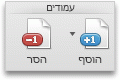
אם זה לא פתר את הבעיה, הבנת הגורם לעמוד הריק תהיה מורכבת מעט יותר.
מה גורם לעמוד הריק
הפעל סימוני פיסקה כדי לראות מה גורם לעמוד הריק על-ידי לחיצה על הצג את כל התווים שאינם מודפסים 
פיסקאות מיותרות
אם יש בסוף המסמך פיסקאות ריקות מיותרות, תראה סימוני פיסקה (¶) ריקים בעמוד הריק. בחר סימונים אלה והסר אותם על-ידי הקשה על Delete במקלדת.
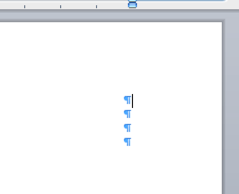
מעבר עמוד ידני
אם העמוד ריק כתוצאה ממעבר עמוד ידני, תוכל לבחור את מעבר העמוד ולהקיש Delete כדי למחוק אותו.

גם זו אחת מהסיבות הנפוצות ביותר לעמוד ריק בלתי רצוי באמצע מסמך.
מעבר מקטע
מעברי מקטע של עמוד חדש, של עמוד אי-זוגי ושל עמוד זוגי עשויים ליצור עמוד חדש ב- Word. אם העמוד הריק הוא בסוף המסמך ויש שם מעבר מקטע, תוכל לבחור את מעבר המקטע ולהקיש Delete כדי להסיר אותו. פעולה זו אמורה להסיר את העמוד הריק.

זהירות: אם מעבר מקטע גורם לעמוד ריק באמצע מסמך, הסרתו של מעבר המקטע עלולה לגרום לבעיות עיצוב. אם התכוונת לתת עיצוב אחר לתוכן שמופיע לאחר נקודה זו, השאר את מעבר המקטע. לא מומלץ למחוק מעבר מקטע זה מאחר שהדבר יגרום לעמודים שלפני מעבר המקטע לקבל את העיצוב של העמודים שאחריו. עם זאת, באפשרותך לשנות את מעבר המקטע למעבר מקטע רציף, דבר שישמר את שינויי העיצוב מבלי להוסיף עמוד ריק.
כדי לשנות מעבר מקטע למעבר מקטע רציף:
-
לחץ על העמוד שאחרי מעבר המקטע שברצונך לשנות.
-
לחץ על תפריט Format ולאחר מכן על Document.
-
בתיבת הדו-שיח Document שנה את Section start ל- Continuous.
-
לחץ על OK
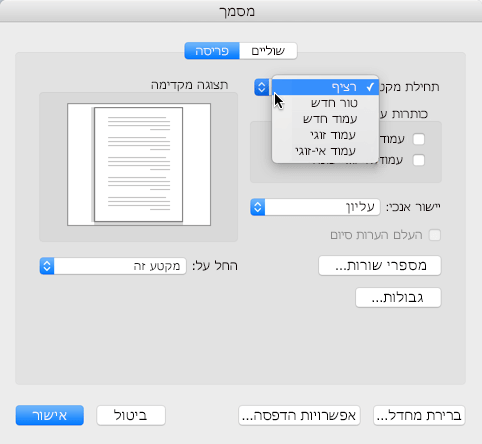
טבלה בסוף המסמך
אם עדיין יש עמוד ריק בלתי רצוי בסוף המסמך, סביר להניח שבעמוד הקודם ישנה טבלה שמגיעה עד חלקו התחתון. Word דורש שימוש בפיסקה ריקה אחרי טבלאות, ואם הטבלה שלך מגיעה עד לקצה התחתון של העמוד, הפיסקה הריקה תידחק לעמוד הבא. לא תוכל למחוק סימון זה של פיסקה ריקה.
הערה: תבניות רבות של מסמכי קורות חיים מעוצבות עם טבלאות הפרוסות על עמוד שלם
הדרך הקלה ביותר לפתור בעיה זו היא פשוט להסתיר את הפיסקה הריקה הנמצאת בסוף המסמך.
-
בחר את סימון הפיסקה בעמוד המיותר.
-
לחץ על תפריט Format.
-
לחץ על הפריט Font בתפריט.
-
לחץ על תיבת הסימון Hidden.
-
לחץ על OK.
-
לחץ על הצג את כל התווים שאינם מודפסים

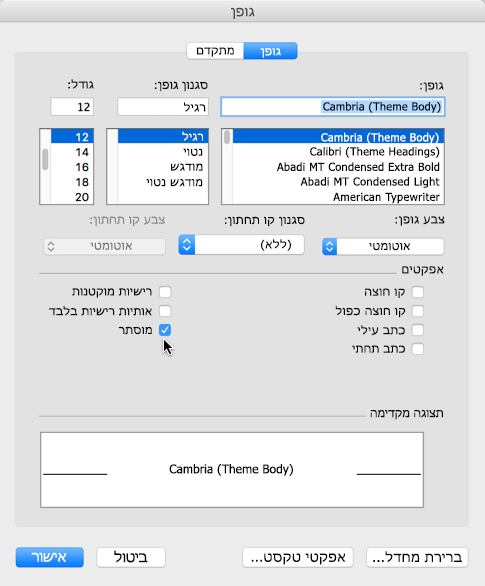
העמוד הבלתי רצוי אמור להיעלם.
עזור לנו לשפר את Word עבור Mac
היינו רוצים לשמוע את ההצעות שלך לגבי האופן בו נוכל לשפר את Word. לקבלת מידע נוסף על האופן שבו ניתן לשתף משוב, ראה כיצד ניתן לתת משוב על Microsoft Office.










